L’occultation des liens d’affiliation est une pratique essentielle pour quiconque gère un site de marketing d’affiliation.
Il permet de rendre les URL longues et compliquées plus conviviales, d’améliorer la crédibilité de votre site et même de protéger vos revenus d’affiliation contre le détournement. En masquant vos liens, vous créez non seulement une meilleure expérience utilisateur, mais vous vous assurez également que vos liens s’alignent sur les meilleures pratiques des moteurs de recherche.
Chez WPBeginner, nous utilisons des liens d’affiliation et touchons des commissions depuis plus de 16 ans. Cette expérience nous a donné des indications précieuses sur les techniques et les astuces qui rendent les liens d’affiliation plus attrayants. Par exemple, nous masquons toujours nos liens de référent pour qu’ils aient l’air propres et professionnels tout en les protégeant des pirates potentiels.
Dans cet article, nous allons vous afficher comment masquer facilement les liens d’affiliation dans WordPress.
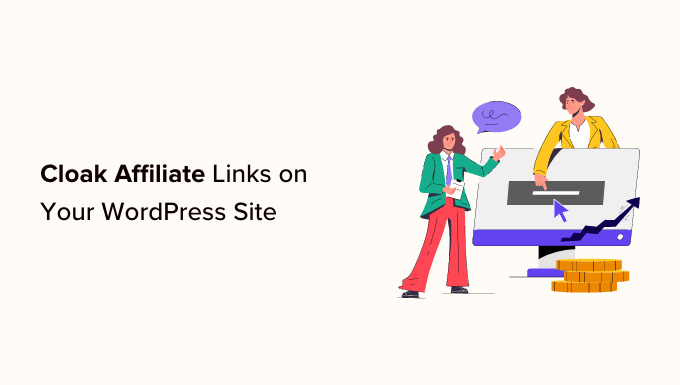
Qu’est-ce que l’occultation des liens d’affiliation et pourquoi en avez-vous besoin ?
Le Link cloaking est une technique qui permet de transformer les longs liens d’affiliation en liens plus courts et propres à la marque sur votre site WordPress.
Souvent, les liens d’affiliation sont longs, difficiles à mémoriser et affichent votre identifiant ou ID d’affilié comme ceci :
http://www.affiliatesite.com/products/?product_id=123&affiliate=123
Grâce au cloaking de liens, vous pouvez raccourcir vos liens d’affiliation disgracieux pour en faire des URL de marque comme celle-ci :
http://www.yoursite.com/refer/productname
Vos liens peuvent ainsi paraître plus fiables et plus professionnels aux yeux de votre public, ce qui les incite à cliquer davantage.
Si vous utilisez des liens d’affiliation pour gagner de l’argent à partir de votre blog WordPress, alors vous devriez occulter les liens pour augmenter votre taux de clics et vos conversions.
De nombreuses extensions de détournement de liens vous aideront également à mesurer les performances de vos stratégies de marketing d’affiliation et à les optimiser pour obtenir de meilleurs résultats.
L’occultation des liens d’affiliation ajoute également une calque de sécurité supplémentaire en masquant l’URL réelle de l’affilié. Cela permet de protéger vos comptes d’affiliés et vos revenus contre la fraude et le vol.
Cela peut également aider à éviter que vos liens soient bloqués par les sites de médias sociaux ou les moteurs de recherche, augmentant ainsi la visibilité de votre contenu affilié dans les recherches.
Cela dit, voyons comment vous pouvez facilement occulter les liens d’affiliation sur votre site WordPress, étape par étape.
Comment masquer les liens d’affiliation dans WordPress
Il existe de nombreuses extensions de raccourcissement de liens et d’URL que vous pouvez utiliser sur WordPress, notamment Pretty Links et Thirsty Affiliates. Les deux extensions sont excellentes, mais nous utiliserons Pretty Links pour ce tutoriel car il est un peu plus simple/simple d’utilisation.
Vous pouvez facilement masquer les liens d’affiliation dans WordPress en utilisant Pretty Links. C’est l’un des meilleurs outils de marketing d’affiliation pour WordPress qui vous permet d’ajouter, de gérer et d’occulter les liens d’affiliation.
Installer et activer Pretty Links
Tout d’abord, vous devez installer et activer l’extension Pretty Links. Pour des instructions détaillées, veuillez consulter notre guide du débutant sur l’installation d’une extension WordPress.
Note : Pretty Links dispose également d’une version gratuite qui permet de masquer les liens. Cependant, nous utiliserons l’offre Pro dans le tutoriel pour déverrouiller plus de fonctionnalités.
Créez votre lien caché
Une fois activé, rendez-vous sur la page Pretty Links ” Ajouter une nouvelle dans la colonne latérale de l’administrateur WordPress.
Une fois que vous y êtes, vous pouvez commencer par saisir un nom pour votre Link dans l’option “Ajouter un titre”.
Ensuite, vous devez sélectionner un type de lien dans le menu déroulant ” Redirection ” pour créer des liens courts et marqués pour votre programme d’affiliation.
Si vous choisissez “masqué”, l’URL cible sera masquée dans le navigateur de votre compte et il verra uniquement votre lien masqué. Certains programmes d’affiliation ne le permettent pas, vous devez donc vérifier au préalable.
Une autre option est “307 Temporaire”. Elle remplacera l’URL d’origine par votre nouveau lien d’affiliation et indiquera aux moteurs de recherche que ce lien peut être modifié à l’avenir.
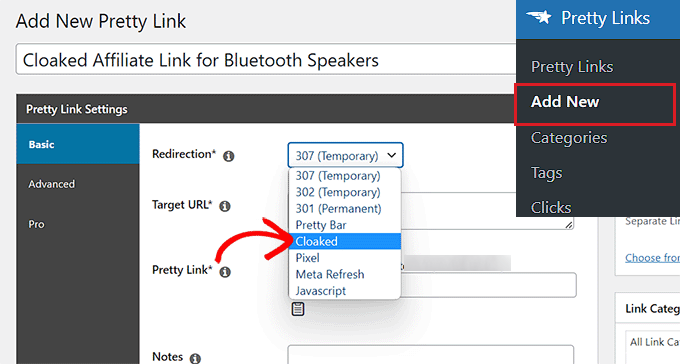
Ensuite, il vous suffit de copier et de coller votre lien d’affiliation dans le champ “URL cible”.
Une fois que vous avez fait cela, tapez le slug que vous voulez utiliser pour votre URL masquée dans le champ “Pretty Link”.
Par exemple, si vous souhaitez que votre lien masqué ressemble à l’exemple ci-dessous, vous devrez taper le texte ‘/refer/bluetooth-speakers’ dans le champ ‘Pretty Link’. Vous obtiendrez alors un lien comme celui-ci :
www.example.com/refer/bluetooth-speakers
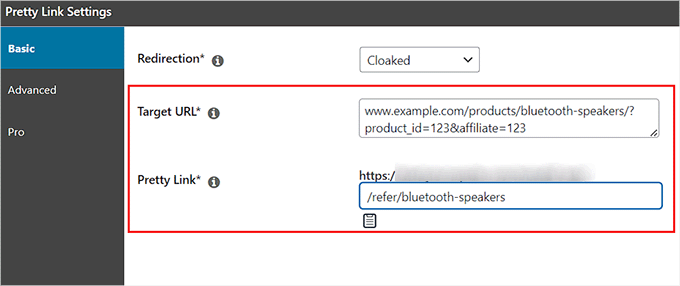
Choisissez les attributs de votre lien masqué
Ensuite, il suffit de passer à l’onglet “Avancé” dans la colonne latérale de gauche.
À partir de là, vous pouvez ajouter différents attributs à votre lien d’affiliation en cochant la case située à côté de ces options.
Par exemple, si vous souhaitez ajouter un attribut nofollow au lien externe, il vous suffit de cocher la case située à côté de “Aucun abonné”. Cela signifie que les moteurs/autrices de recherche ne transmettront aucune autorité de lien au site vers lequel vous créez un lien.
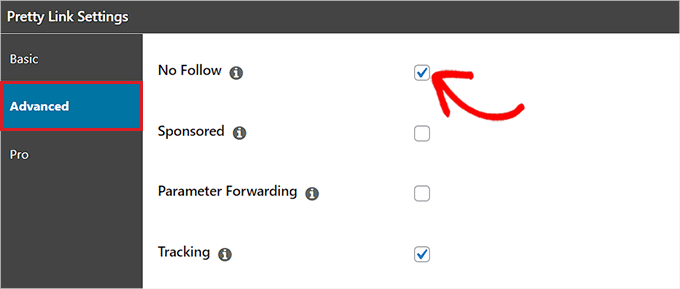
Vous pouvez également cocher la case “Sponsorisé” pour indiquer aux moteurs de recherche que votre lien est une publicité payante.
De plus, le fait de cocher la case “Parameter Forwarding” peut s’avérer utile si vous souhaitez transmettre un code de réduction ou l’ID d’un client à votre lien masqué.
C’est également une bonne idée de cocher la case à côté de “Suivi” afin que vous puissiez voir les performances de vos liens d’affiliation dans les rapports Pretty Links.
Définir les Réglages Pro pour votre Link masqué
Une fois que vous avez fait cela, passez à l’onglet ” Pro ” dans la colonne latérale de gauche. Vous pouvez maintenant définir une date d’expiration pour le lien d’affiliation en cochant l’option ” Expirer “.
Cela dépliera un onglet sur votre écran où vous pourrez définir la date d’expiration du lien après une date ou un nombre de liens spécifiques.
Par exemple, si vous choisissez l’option “Clics” dans le menu déroulant “Expiration après” et que vous tapez 5 dans le champ “Clics”, votre lien d’affiliation expirera immédiatement lorsque 5 internautes auront cliqué sur le lien.
Vous pouvez également saisir une URL pour la redirection expirée dans le champ “URL”. Si les utilisateurs/utilisatrices cliquent sur le lien d’affiliation expiré, ils seront redirigés vers cette URL.
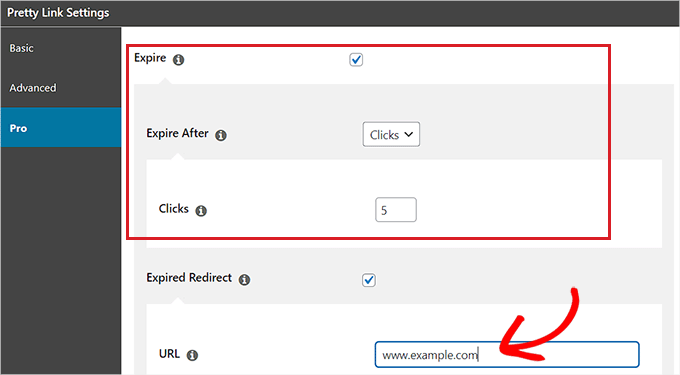
Ensuite, vous pouvez saisir les mots-clés que vous souhaitez voir remplacés par votre lien d’affiliation dans le champ ” Mots-clés “.
Cela signifie que chaque fois que le mot-clé que vous choisissez est écrit dans votre publication ou page WordPress, l’extension ajoutera automatiquement son lien d’affiliation au mot-clé.
Vous pouvez également remplacer facilement une autre URL par votre lien d’affiliation en la saisissant dans le champ “Remplacements d’URL”.
Désormais, chaque fois que Pretty Links trouvera cette URL sur votre site, il la remplacera par le lien masqué.
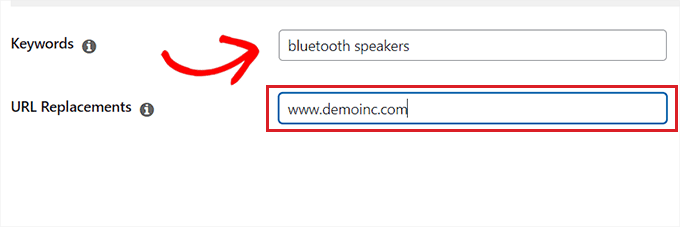
Une fois que vous avez terminé, il vous suffit de cliquer sur le bouton “Mettre à jour” dans la section Publier pour stocker vos modifications.
Après cela, cliquez sur le bouton ” Publier ” dans la même section pour publier votre lien d’affiliation cloaké.
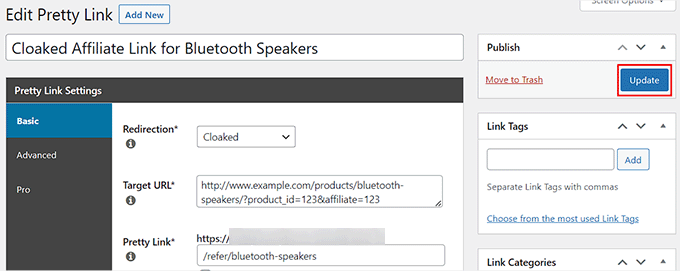
Ajouter votre lien masqué à une publication ou à une page WordPress
Maintenant, vous pouvez visiter une publication ou une page WordPress où vous souhaitez ajouter le lien d’affiliation masqué.
Une fois que vous y êtes, sélectionnez le texte auquel vous voulez ajouter le lien, puis cliquez sur l’icône “Pretty Links” dans la barre d’outils en haut de la page.
Une fenêtre de recherche de liens s’ouvre alors sur votre écran. Vous pouvez rechercher le lien d’affiliation masqué en utilisant son titre ou le lien lui-même.
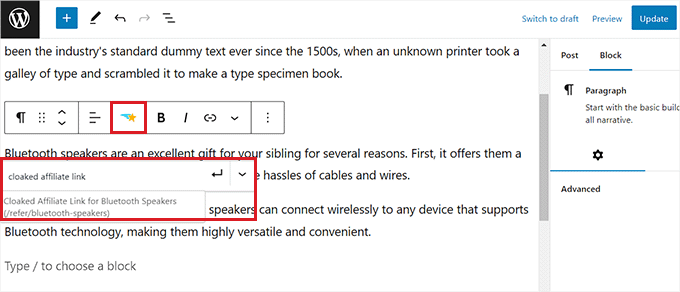
Après avoir ajouté le lien, vous pouvez stocker vos liens en cliquant sur le bouton “Publier” ou “Mettre à jour” en haut de la page.
Vous pouvez maintenant visiter votre site et cliquer sur le lien d’affiliation. Vous verrez alors l’URL masquée vous rediriger vers la page du produit d’affiliation.

Bonus : Ajouter une déclaration d’affiliation pour chaque publication de blog
Si votre principale source de revenus est constituée de liens d’affiliation pour différents produits/services sur votre blog WordPress, alors c’est une bonne idée d’ajouter une divulgation d’affiliation pour chaque publication de blog.
Il s’agit d’une mention sur votre site qui informe les utilisateurs/utilisatrices que ces liens sont des annonces payantes. Elle favorise la transparence, suscite la confiance de votre public et peut également stimuler le référencement.
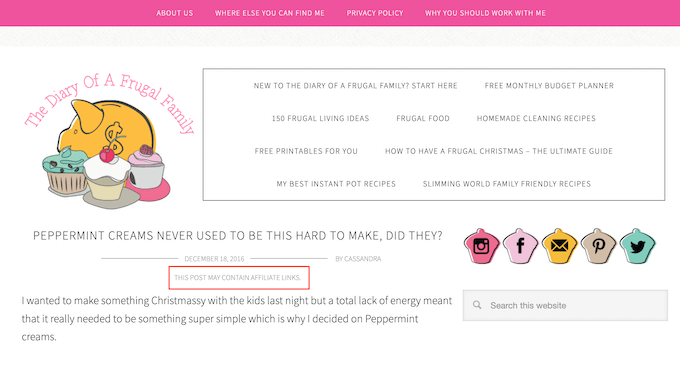
Ajouté à cela, l’ajout d’une mention d’affiliation vous aide à vous conformer aux lois et réglementations, car de nombreux pays, y compris les États-Unis, ont des lois qui interdisent de divulguer les appuis rémunérés.
Vous pouvez facilement ajouter une divulgation d’affiliation sur votre site WordPress en ajoutant le code suivant au fichier functions.php de votre thème :
1 2 3 4 5 | function disclosure() { return "<p class='disclosure'>This site may contain links to affiliate websites, and we receive an affiliate commission for any purchases made by you on the affiliate website using such links.</p>";} add_shortcode( 'disclosure', 'disclosure' ); |
Cependant, gardez à l’esprit que la moindre erreur lors de la saisie du code peut casser votre site et le rendre inaccessible.
C’est pourquoi nous recommandons de toujours utiliser WPCode. C’est le meilleur module d’extension d’extraits de code WordPress sur le marché qui permet d’ajouter facilement et en toute sécurité du code personnalisé à votre site.

Une fois le plugin activé, vous pouvez simplement vous rendre sur la page Code Snippets ” + Add Snippet depuis le tableau de bord WordPress. Ici, cliquez sur le bouton ” Utiliser l’extrait ” sous l’option ” Ajouter votre code personnalisé “.
Ensuite, sélectionnez “PHP Snippet” comme type de code dans le menu déroulant et ajoutez le code dans le champ “Prévisualisation du code”.
Cliquez ensuite sur le bouton “Enregistrer l’extrait” en haut de la page et permutez le commutateur “Inactif” en “Actif”.

Une fois que vous avez fait cela, ajoutez le shortcode [disclosure] en haut des publications du blog pour afficher une déclaration d’affiliation.
Pour des instructions plus détaillées, consultez notre tutoriel sur la façon d’ajouter automatiquement une divulgation d’affiliation pour chaque publication de blog.
Nous espérons que cet article vous a aidé à apprendre comment masquer facilement les liens d’affiliation sur WordPress. Vous pouvez également consulter notre guide du débutant sur la façon de créer une boîte de produit d’affiliation dans WordPress et nos choix d’experts pour les meilleurs thèmes WordPress pour le marketing d’affiliation.
Si vous avez aimé cet article, veuillez alors vous abonner à notre chaîne YouTube pour obtenir des tutoriels vidéo sur WordPress. Vous pouvez également nous trouver sur Twitter et Facebook.





Ralph
On my current blog I cloak affiliate links by 301 redirecting in hosting but I have 10 or less links so it is easy. I plan to open new blog that will be affiliate oriented and this method will waste me a lot of time. Your option looks way better, faster and easier. Thanks again for great and easy to understand guide for new bloggers.
WPBeginner Support
You’re welcome, glad our guide was helpful
Admin
Esi
Please i am really looking for a way to cloak my links. I will prefer just a keyword to display that can redirect my visitors to the affiliate page. Please which free version can help me with this?
WPBeginner Support
It would need to be attached to a url, just a keyword would require editing the hosts file on a computer.
Admin
Janus Rokkjær
Looks like a lot of work for most of these plugins although the csv import is quite handy.
Fares
nice article but i believe the best practice is to do it without pluging because it will affect speed. any tips on how to do it manualy?
Jeanine
Great article with helpful tips. I have now set up the cloaking, but I was wondering about the following. Since all the links are redirects, it takes some seconds to load the links. Therefore I would like to show an “exit page” that says something like: Just waiting to redirect you to.. (shop name).. just a few seconds..
Do you have a tip on how to show an exit page like that?
Queen
I use the thirsty affiliate and when it cloak’s my affiliate link and is clicked on it changes back to the default affiliate link. I don’t think that is normal is there a way to fix this? Thanks
WPBeginner Support
Hi Queen,
This is actually normal expected behavior. You can’t fix this unless you own the site where you are sending your users.
Admin
Naomi
Can I ask why you put /refer or /recommend or anything else in the slug when cloaking?
Why not just have example.com/product-name?
WPBeginner Support
You can have the slug right after domain. However, using something as base has its own advantages. It tells users what kind of link it is. If you have a permalink structure where you use post or page title right after domain, then it will be hard for users to guess whether its a post/page or an affiliate link. You may also be using category/tag urls with no category/tag base like example.com/mycategory. Now if you create a category/tag for that particular product then this would cause conflict.
Admin
Sinisa Vuksanovic
Hi, and you can with refer/ or something simmilar modify your robots.txt file with Disallow: /refer/ if you think this is a good idea. I think it is.
Harry
Well I am giving Pretty links a go because I was using a pure redirection plugin before; but that seems to have really messed with my permalink structure in the Google index!
Ajay
Great but which one of these plugin is best for my website
rahul
I heard Matt Cutts saying cloaking any type of links is against quality guidelines. It is because user lands on page other than he see actually. Then how cloaking affiliate links is good?
Roland
If you are into affiliate marketing, it is highly recommended to cloak your affiliate URLs to make them a neat & clean. Also SEO friendly approved by Google guidelines are Geo – Location, First Click free, URL Rewriting and Replacement of Java Scripts. Yust make sure that you do not lie. If you try to trick search engines or wurse people then it is considerd Black Hat SEO.
Martin
Whatever you do once the user switches browser, you won’t get your commission.